
DESTRIPAR EL HISTOGRAMA
Cuando aprendemos a manejar un programa de retoque fotográfico,
hay un momento clave, y es aquel en que podemos interpretar correctamente
dos cosas: el cuadro “tamaño de imagen”, con el que podemos
ejecutar la mayoría de los ajustes dimensionales sobre la imagen, y
el histograma, sobre el que decidiremos los ajustes tonales necesarios. A
partir de aquí es muy fácil ir descubriendo cada una de las
herramientas y filtros de que disponga el programa e intuir para qué
nos pueden servir.
El histograma es un medio objetivo que ayuda al ojo, siempre subjetivo y acomodable,
a hacer un diagnóstico de la imagen y valorar sus posibilidades de
mejora. Consiste básicamente en un gráfico de 256 columnas que
representan el número de píxeles que hay en la imagen por cada
valor de luminosidad, de 0 (negro) a 255 (blanco). Una barra debajo del gráfico
nos indica que el orden es de izquierda a derecha. Acompañan una serie
de datos numéricos que vamos a descifrar sobre los histogramas que
dan PhotoShop y PhotoPaint:
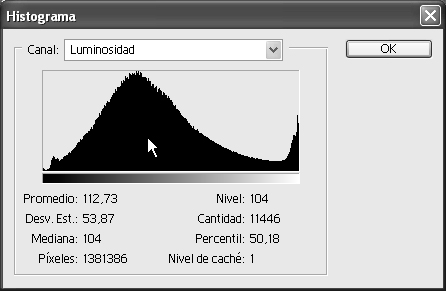

Histograma en PhotoShop (izquierda) y en PhotoPaint
(derecha)
En la columna izquierda de PS tenemos datos de la imagen en
conjunto, como el número de píxeles (1381386), ó el promedio
(media en PPaint): valor medio de luminosidad de todos los píxeles.
Si ordenásemos todos los píxeles (individuales) por luminosidad
y los contásemos, la mediana sería el valor del píxel
central. Ejemplo: entre los valores 5, 6 y 10, el promedio sería 7
(21/3), pero la mediana el valor del medio 6. Más aún, no se
trata del valor central, sinó del valor del píxel central. En
un conjunto de píxeles de valor 2, 3, 5, 5, 5, la mediana no sería
3, sinó 5.
Desviación estándar ó típica: Mide la desviación
de las muestras sobre el promedio. Se establece sumando las diferencias de
valor de cada uno de los píxeles con el promedio, calculando después
la raiz cuadrada de la media.
Nos indica si la imagen está poco ó muy contrastada. Pocas veces
veremos valores inferiores a 40, lo que significa que no hay contraste suficiente,
ó mayores que 90, en imágenes normales.
Otros datos nos dan información concreta sobre el nivel que señalemos
con el ratón sobre el histograma. Además de indicar el nivel,
Cantidad (píxeles) nos indica la cantidad de píxeles que tienen
ese valor de luz, y percentil (sólo en PS) nos indica el porcentaje
de imagen que hay entre el negro y el valor señalados, ambos inclusive.
Como veis en las figuras, a mí me gusta buscar el percentil 50, lo
que me permite saber que la mitad de la foto, en este caso, está entre
los valores 0 y 104.
Lecturas parciales del histograma: las hay de tres tipos:
1- Si hacemos una selección en la imagen y después sacamos el
histograma, los datos totales se referirán a la selección y
no a la imagen completa.
2- Con el histograma de la imagen completa, podemos arrastrar con el ratón
una zona determinada: en la figura niveles 101 a 140. Tendremos el total de
píxeles y el percentil, en este caso reflejado en PPaint en la casilla
porcentaje.
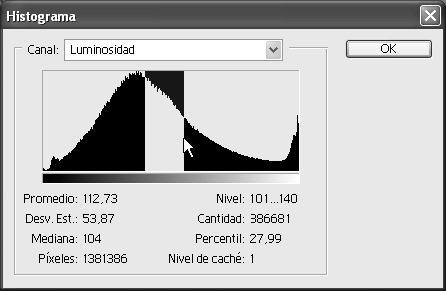

Histogramas parciales en PhotoShop y PhotoPaint
3- Si la imagen es a color, una persiana desplegable nos permitirá elegir ver el histograma de los niveles de luminosidad ó bien el de cualquiera de los canales de color. Resulta muy útil para diagnosticar dominantes ó carencias de color.

La versión 8 de PhotoShop y otros programas como Paint Shop Pro ofrecen a la vez todos los histogramas de canales, luminosidad, tono y saturación como líneas de colores. Podemos marcar cuáles queremos ver e indicar en la persiana Mostrar/ocultar de cuál de ellos queremos datos numéricos.

Tipificación a simple vista: Si los píxeles están amontonados hacia la izquierda significa que predominan los tonos oscuros. O bien la foto está subexpuesta y necesita más luz, ó bien se trata de lo que los pintores llamaban tradicionalmente imagen de clave baja. Aquí es donde entra el ojo a decidir, porque a una foto nocturna no se le puede pedir sinó que sea oscura.
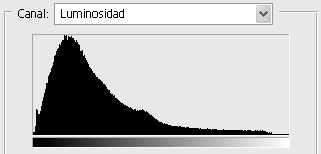
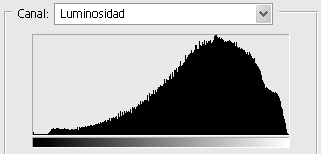
Histogramas de imágenes de clave baja y alta
Si la mayoría de los píxeles están a la derecha predominan los tonos claros. O la foto está sobreexpuesta y necesita un ajuste, ó bien es una imagen de clave alta, como la típica de un oso polar en un paisaje nevado.


Si los píxeles se amontonan en la parte central y desaparecen de los extremos, significa que hay poco contraste. Si se amontonan en ambos extremos dejando alguna zona central casi desierta, seguramente hay un exceso de contraste.

